win10每次打开文件都要选择打开方式怎么处理?
更新时间:2024-05-31 13:33:58作者:runxin
在win10电脑存储有众多不同作用文件的情况下,用户想要打开往往需要依据文件显示后缀格式来寻找打开方式,因此也导致在win10电脑中想要打开某个文件时,总是会出现选项打开方式的提示,对此win10每次打开文件都要选择打开方式怎么处理?接下来小编就给大家讲解一下处理方法。
具体方法如下:
1、文件无合适的打开方式,在文件中显示的图标样式也很别扭。
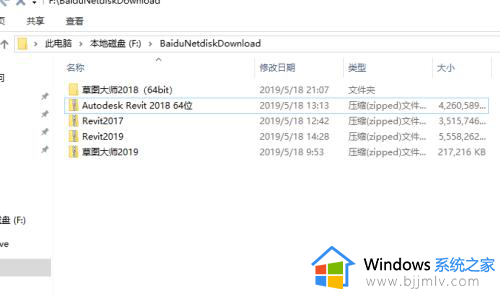
2、右键选择需要设置默认打开的文件,选择属性。
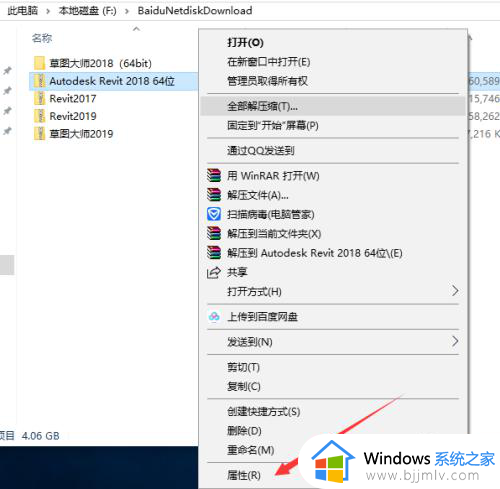
3、属性-常规中选择更改打开方式。
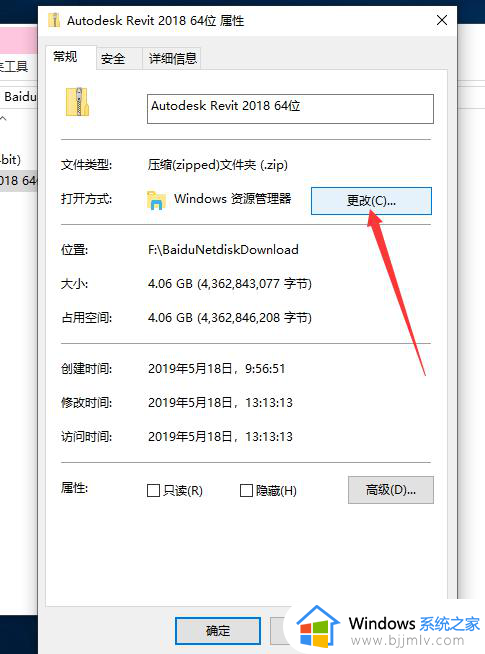
4、选择适合的打开方式。
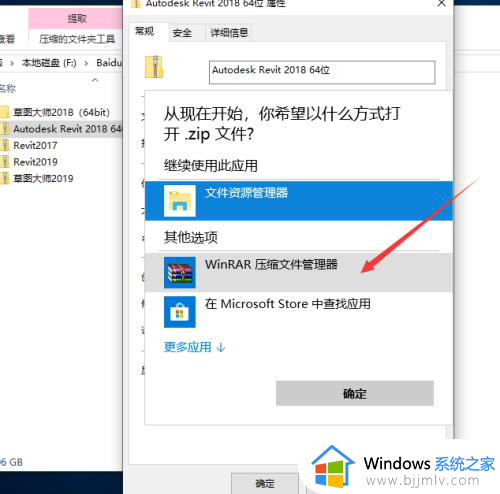
5、选择完成后点击确定。
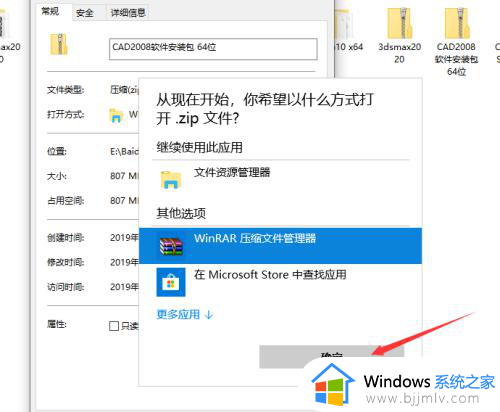
6、设置完成后点击确定,可以看到显示图标样式也相应的改变了。
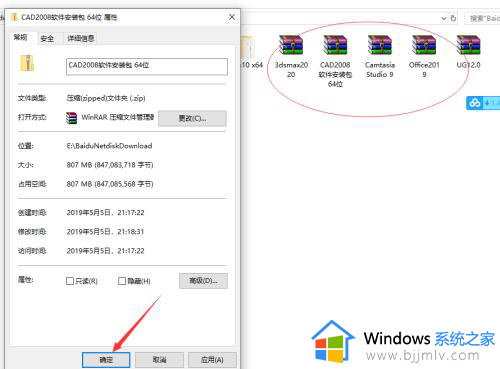
上述就是有关win10每次打开文件都要选择打开方式怎么处理所有内容了,碰到同样情况的朋友们赶紧参照小编的方法来处理吧,希望本文能够对大家有所帮助。
win10每次打开文件都要选择打开方式怎么处理?相关教程
- win10每次打开软件都要确认运行怎么办 win10每次打开软件时都要手动确认如何解决
- win10打开文件选择其它打开方式没反应怎么回事 win10文件打开方式选不了其他应用程序如何处理
- win10每次开机都要磁盘检查怎么办 win10每次打开电脑都要磁盘检查如何解决
- win10每次开机都要按numlock键怎么办 win10每次开机都需要按numlock键修复方案
- win10点开一个软件就要问一次怎么办 win10每打开一个软件都要点允许怎么解决
- win10打开软件每次都要确认权限怎么解决 如何解决win10打开软件时不断弹出询问框的问题
- win10打开应用弹窗如何关闭 win10每次打开软件都要提示怎么解决
- win10系统打开rar文件闪退怎么办 win10每次打开rar文件都会闪退如何解决
- win10怎么选择默认打开方式?win10怎样设置默认打开方式
- win10开机要选择系统如何取消 win10开机需要选择系统怎样关闭
- win10如何看是否激活成功?怎么看win10是否激活状态
- win10怎么调语言设置 win10语言设置教程
- win10如何开启数据执行保护模式 win10怎么打开数据执行保护功能
- windows10怎么改文件属性 win10如何修改文件属性
- win10网络适配器驱动未检测到怎么办 win10未检测网络适配器的驱动程序处理方法
- win10的快速启动关闭设置方法 win10系统的快速启动怎么关闭
win10系统教程推荐
- 1 windows10怎么改名字 如何更改Windows10用户名
- 2 win10如何扩大c盘容量 win10怎么扩大c盘空间
- 3 windows10怎么改壁纸 更改win10桌面背景的步骤
- 4 win10显示扬声器未接入设备怎么办 win10电脑显示扬声器未接入处理方法
- 5 win10新建文件夹不见了怎么办 win10系统新建文件夹没有处理方法
- 6 windows10怎么不让电脑锁屏 win10系统如何彻底关掉自动锁屏
- 7 win10无线投屏搜索不到电视怎么办 win10无线投屏搜索不到电视如何处理
- 8 win10怎么备份磁盘的所有东西?win10如何备份磁盘文件数据
- 9 win10怎么把麦克风声音调大 win10如何把麦克风音量调大
- 10 win10看硬盘信息怎么查询 win10在哪里看硬盘信息
win10系统推荐